
Daca esti oferind o prezentare de la distanță În cazul în care participarea la audiență este benefică, puteți deține un Q & Amp; o sesiune în Google diapozitive. . Acest lucru permite membrilor publicului dvs. să prezinte întrebări pe care le puteți afișa în timpul prezentării sau discutați.
Aici vă vom arăta cum să inițieți Q & AMP; o sesiune, prezentați întrebările, închideți sesiunea când ați terminat și vedeți o istorie a acesteia. Vom explica, de asemenea, modul în care membrii dvs. de audiență pot folosi sesiunea pentru a participa și a pune întrebările.
Porniți un Q & AMP; o sesiune în Google Diapozitive
Când vă prezentați prezentarea, veți dori să utilizați vizualizarea prezentatorului. Aceasta vă oferă o fereastră separată pentru a începe Q & AMP; o sesiune și apoi vizualizați și prezentați întrebările care intră.
Mergeți în partea dreaptă sus a prezentării dvs., faceți clic pe săgeata de lângă prezent, și alegeți "Vizualizare prezentator".

Veți vedea apoi prezentarea începe în fila Browser și o fereastră mică separată cu filele pentru instrumentele de audiență și Difuzor notează .
Alegeți fila Instrumente audience și faceți clic pe "Start Nou" pentru a începe sesiunea.
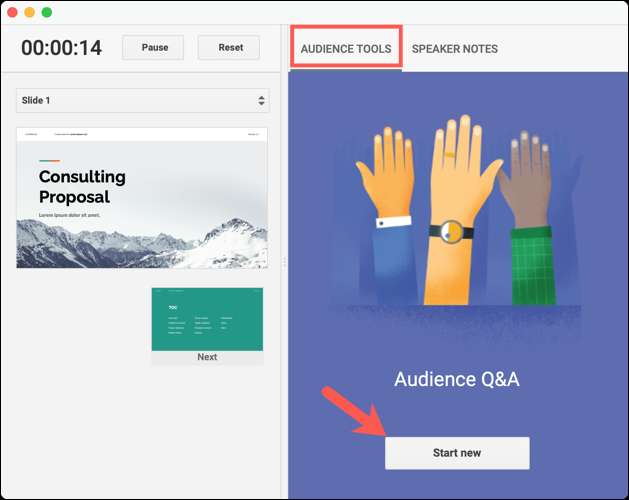
Odată ce ați lovit acest buton, veți vedea un ecran de legătură în partea de sus a prezentării dvs. Aici pot merge audiența dvs. să-și pună întrebările.
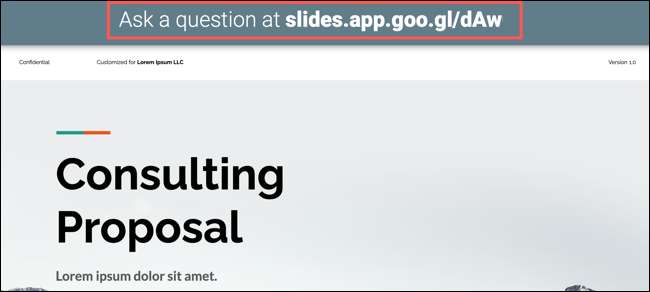
Puneți întrebări în timpul unei prezentări
Ca membru de audiență, faceți clic pe link-ul din partea de sus a prezentării sau introduceți-o în bara de adrese a browserului dvs. Aceasta afișează o diapozitive Q & AMP; o pagină.
Introduceți întrebarea dvs. în casetă și dacă doriți să întrebați întrebarea anonim, verificați caseta respectivă. Apoi, faceți clic pe "Trimiteți".

Când se afișează întrebarea, alții pot vota. Faceți clic pe degetele de până la vot sau la degetele la vot în jos. Aceasta este o modalitate bună de a vă asigura că prezentatorul abordează cele mai importante întrebări, deoarece pot vedea numărul de voturi în sus și în jos.
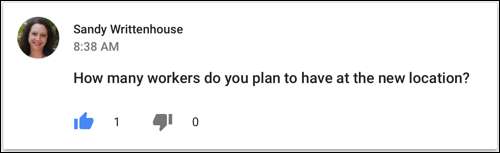
Prezentați întrebări
Ca prezentator, veți vedea fiecare întrebare în secțiunea Instrumente de Audiență din fereastra de vizualizare a prezentatorului cu orice voturi la întrebările primesc.
Pentru a afișa o întrebare, faceți clic pe "prezent".
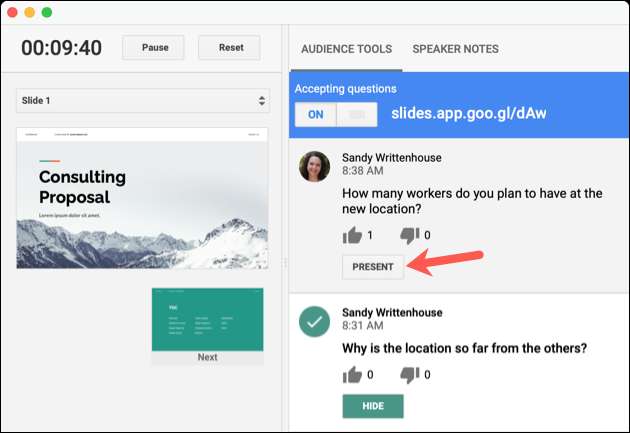
Când prezentați o întrebare, acesta va fi afișat pe prezentarea dvs., aproape ca și cum ar fi parte din prezentarea de diapozitive.
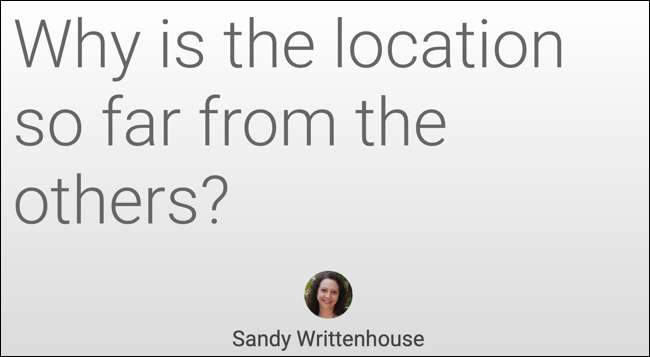
Pentru a elimina o întrebare de pe afișaj, faceți clic pe "Ascundeți"
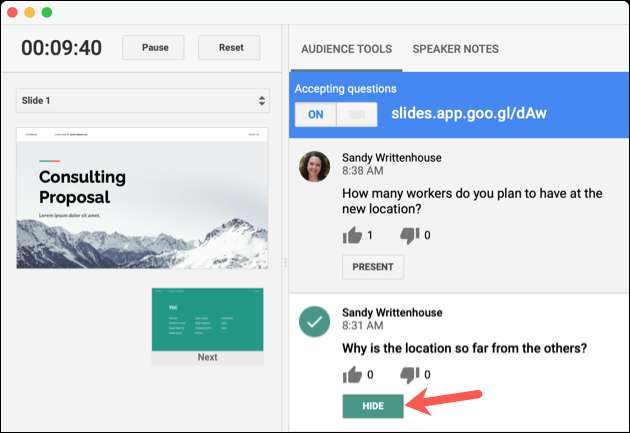
Bacsis: Dacă închideți accidental fereastra de vizualizare a prezentatorului, îl puteți redeschide Utilizarea barei de instrumente PRESENTER în timpul prezentării de diapozitive.
Terminați Q & AMP; o sesiune
Când doriți să opriți Q & AMP; o sesiune, faceți clic pe butonul din partea de sus a instrumentelor de audiență în poziția OFF.
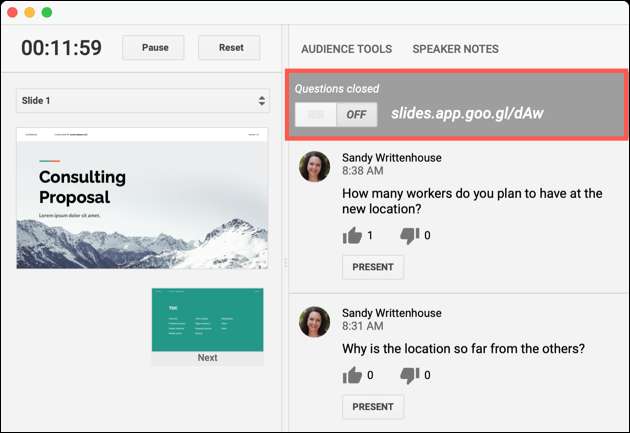
Orice membri ai publicului care vizualizează încă diapozitivele Q & AMP; un ecran va vedea că sesiunea sa încheiat.
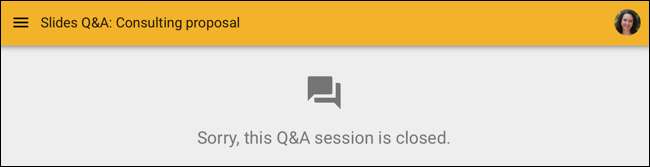
Vizualizați Q & AMP; o istorie
Puteți accesa toate întrebările și voturile lor după ce ați terminat prezentarea. Acest lucru vă ajută să vă amintiți cele mai importante întrebări și să efectuați orice urmărire necesară.
Mergeți în partea de sus a prezentării dvs. în Google Slides și faceți clic pe Instrumente & GT; Q & Amp; o istorie din meniu.
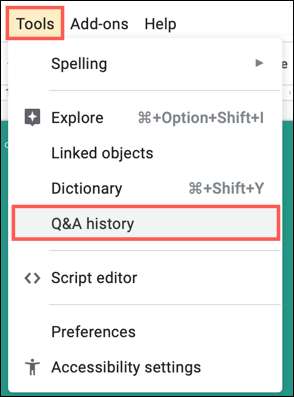
Veți vedea un panou deschis în partea dreaptă, cu o listă a celor care au pus întrebări și date și orele.
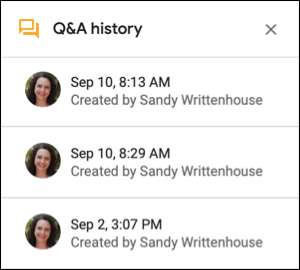
Selectați una pentru a vedea întrebarea împreună cu voturile sale.
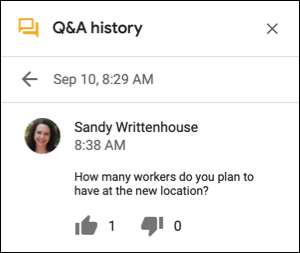
Atunci când interacțiunea audienței este cheia mesajului dvs., amintiți-vă acest sfat pentru a ține un Q & AMP; o sesiune în Google Tlides.
Pentru ajutor suplimentar cu prezentările dvs., aruncați o privire la Ghidul începătorului nostru pentru Google Slides .







